วิธีปรับแต่งอีเมลคำสั่งซื้อของ WooCommerce
เผยแพร่แล้ว: 2021-06-25การรับคำสั่งซื้อจากร้านค้าออนไลน์ WooCommerce ของคุณคือความสุขอย่างแท้จริง เมื่อคำสั่งซื้อมาถึง สิ่งแรกที่คุณทำคือส่งอีเมลคำสั่งซื้อยืนยัน WooCommerce ให้กับลูกค้า แน่นอนว่าเทมเพลตอีเมลที่น่าเบื่อไม่ใช่สิ่งที่คุณต้องวางแผนจะส่งใช่ไหม อีเมลที่คุณส่งต้องเหมาะสมกับมาตรฐานร้านค้าของคุณและเป็นมากกว่าการตั้งค่าทั่วไปของ WooCommerce เห็นด้วย?
เจ้าของร้านค้า WooCommerce ส่วนใหญ่รู้สึกว่าจำเป็นต้องปรับแต่งอีเมลธุรกรรมของตน (ไม่ใช่แค่อีเมลสั่งซื้อ) ด้วยข้อความแก้ไขอีเมล โลโก้ ผลิตภัณฑ์ส่งเสริมการขาย และรายละเอียดอื่นๆ ถ้าคุณรู้สึกแบบเดียวกัน แสดงว่าคุณคิดถูก มาเจาะลึกว่าทำไมและการปรับแต่งเทมเพลตอีเมล WooCommerce จะช่วยธุรกิจออนไลน์ของคุณได้อย่างไร
ก่อนเริ่มต้น ตรวจสอบให้แน่ใจว่าคุณได้ติดตั้งและเปิดใช้งานปลั๊กอิน WooCommerce Email Customizer ยอดนิยม:
รับปลั๊กอินปรับแต่งอีเมล
สารบัญ
- เหตุใดจึงต้องปรับแต่งอีเมลคำสั่งซื้อของ WooCommerce
- วิธีปรับแต่งอีเมลคำสั่งซื้อของ WooCommerce
- การติดตั้งและกำหนดค่าอีเมลคำสั่งซื้อ WooCommerce
- คู่มือฉบับสมบูรณ์เพื่อสร้างและปรับแต่งเทมเพลตอีเมล WooCommerce ธุรกรรมแรก
- เครื่องมือปรับแต่งอีเมล WooCommerce พร้อมตัวสร้างการลากและวาง
- คุณสมบัติเด่นของ WooCommerce Email Customizer
- ข้อดีของการปรับแต่งอีเมล WooCommerce
- ห่อ
เหตุใดจึงต้องปรับแต่งอีเมลคำสั่งซื้อของ WooCommerce
อีเมลธุรกรรมเป็นการโต้ตอบระหว่างคุณกับลูกค้าบ่อยที่สุด อันที่จริง สิ่งแรกที่พวกเขาได้รับเมื่อลงทะเบียนในไซต์ของคุณคืออีเมลต้อนรับ ไม่ควรดูน่าประทับใจเหรอ?
ไม่เพียงแค่อีเมลต้อนรับเท่านั้น แต่อีเมลธุรกรรมอื่นๆ ทุกฉบับ เช่น คำสั่งดำเนินการ คำสั่งซื้อที่เสร็จสมบูรณ์ คำสั่งซื้อที่คืนเงิน รีเซ็ตรหัสผ่าน และอื่นๆ จะต้องดูน่าประทับใจ ให้ฉันบอกคุณว่าทำไม:
- ลูกค้าตั้งตารอที่จะรับจริง ๆ เพราะเป็นการยืนยันกิจกรรมของลูกค้า
- เป็นอีเมลแบบตัวต่อตัวและมีไว้สำหรับลูกค้ารายใดรายหนึ่ง
- อีเมลเริ่มต้นของ WooCommerce นั้นไม่น่าสนใจนัก
- ร้านค้าออนไลน์ของคุณสมควรได้รับอีเมลที่ออกแบบมาอย่างดี
ดังนั้น อีเมล WooCommerce ของคุณจะต้องดูดี และนั่นเป็นเหตุผลที่คุณควรปรับแต่งอีเมลเหล่านั้น
วิธีปรับแต่งอีเมลคำสั่งซื้อของ WooCommerce
อีเมล WooCommerce สร้างขึ้นจากเทมเพลต เทมเพลต WooCommerce เริ่มต้นสามารถปรับแต่งได้ถึงระดับหนึ่งจากแผง WooCommerce > การตั้งค่า > อีเมล
คุณสามารถปรับแต่งคุณสมบัติบางอย่างได้โดยใช้การตั้งค่า WooCommerce รวมถึงรูปภาพส่วนหัว ข้อความส่วนท้าย สีแบบอักษร และสีพื้นหลัง แต่ถ้าคุณต้องการแก้ไขรายละเอียดหลายๆ อย่าง คุณจะต้องแก้ไขผ่านโค้ด (ซึ่งอาจเหนื่อยมาก)
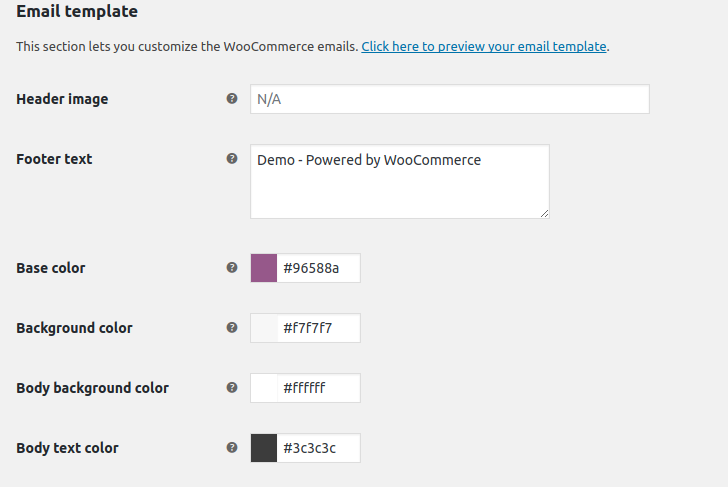
ดังนั้น จากที่เราทราบแล้ว การปรับแต่งอีเมล WooCommerce แบบปกติโดยใช้โค้ดนั้นซับซ้อนเกินไป
ทางออกที่ชัดเจนคือการเลือกใช้ปลั๊กอินและมีปลั๊กอินอีเมลมากมาย เครื่องมือที่ยอดเยี่ยมสำหรับการปรับแต่งไม่เพียงเท่านั้น แต่การสร้างอีเมลตั้งแต่เริ่มต้นคือ WooCommerce Email Customizer Plus Plugin
แม้ว่าปลั๊กอินอื่น ๆ จะให้คุณเปลี่ยนส่วนหัว ท้ายกระดาษ และเพิ่มโลโก้ของอีเมล WooCommerce ได้ แต่ปลั๊กอินนี้ทำมากกว่าแค่การแก้ไข มาดูกันดีกว่า:
การติดตั้งและกำหนดค่าอีเมลคำสั่งซื้อ WooCommerce
พร้อมที่จะสร้างอีเมลธุรกรรมการต้อนรับอย่างอบอุ่นแล้วหรือยัง ในการกำหนดค่าอีเมลคำสั่งซื้อของ WooCommerce ให้ดาวน์โหลด Email Customizer Plus สำหรับ WooCommerce ก่อน
ขั้นตอนที่ 1:
เข้าสู่ระบบแดชบอร์ดผู้ดูแลระบบ WordPress
ขั้นตอนที่ 2:
ในปลั๊กอิน -> คลิกที่ "เพิ่มใหม่" -> "อัปโหลดปลั๊กอิน"
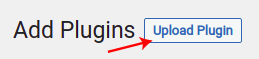
ขั้นตอนที่ 3:
เรียกดูปลั๊กอินและติดตั้งไฟล์ zip ที่ดาวน์โหลดมา
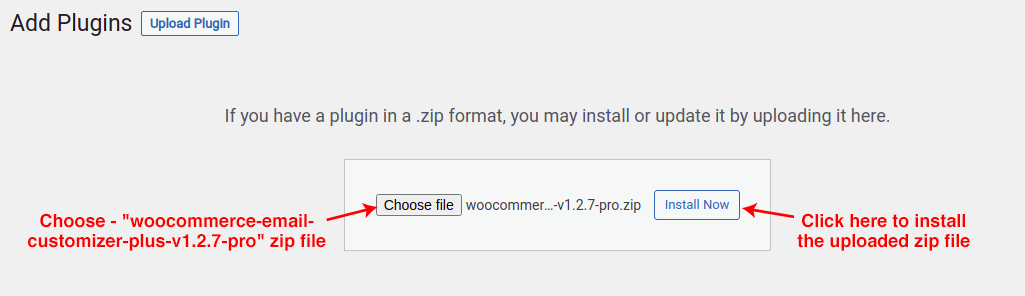
ขั้นตอนที่ 4:
คลิกที่ "เปิดใช้งานปลั๊กอิน" เพื่อเริ่มต้นปลั๊กอินและดำเนินการตามขั้นตอนการติดตั้งให้เสร็จสิ้น
ขั้นตอนที่ 5:
ในแดชบอร์ด ไปที่ WooCommerce -> คลิกที่ "Email Customizer Plus"
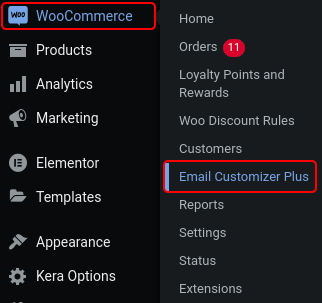
ขั้นตอนที่ 6:
แท็บของ Email Customizer Plus จะปรากฏขึ้นตามที่แสดงด้านล่าง
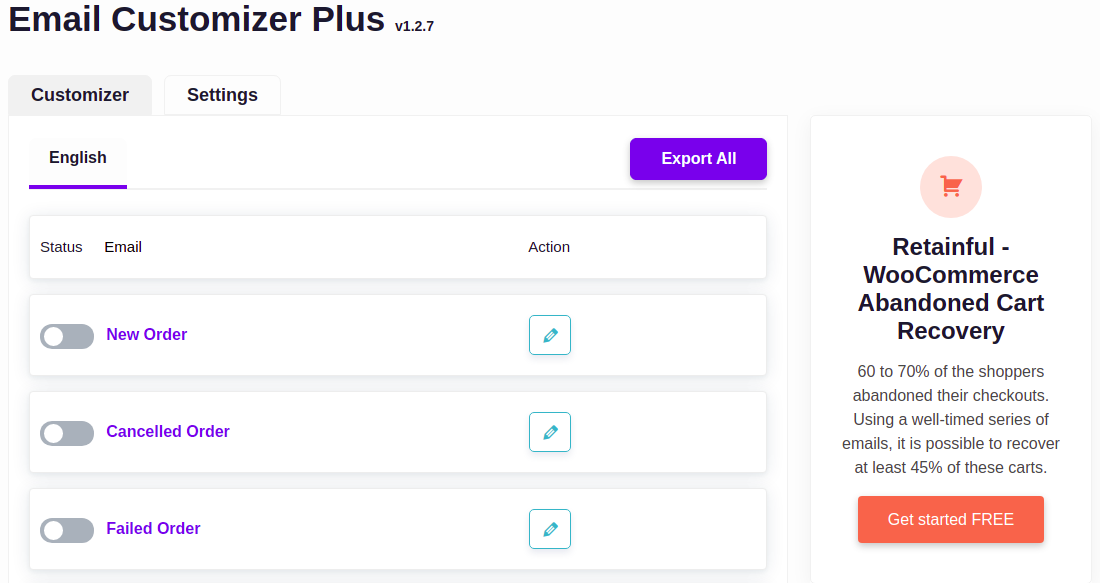
ขั้นตอนที่ 7:
ในการกำหนดค่าเครื่องมือปรับแต่งอีเมลของ WooCommerce ให้ไปที่การตั้งค่า -> ป้อนรหัสใบอนุญาตที่ได้รับ & คลิกที่ปุ่ม "ตรวจสอบ" เพื่อยืนยันสำเร็จ
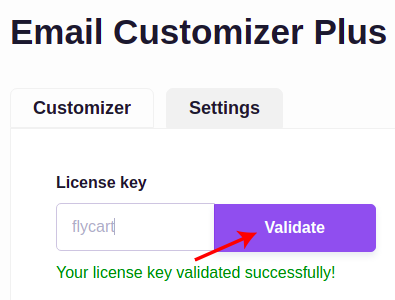
คู่มือฉบับสมบูรณ์เพื่อสร้างและปรับแต่งเทมเพลตอีเมล WooCommerce ธุรกรรมแรก
เป็นครั้งแรกที่คุณสร้างเทมเพลตอีเมลใน WooCommerce หรือไม่? การสร้างเทมเพลตอีเมลสามารถทำได้ด้วยเครื่องมือรุ่นพื้นฐาน แต่ปรับแต่งให้มีสไตล์ยิ่งขึ้นด้วยตัวเลือกมากมายตามหลักเกณฑ์ด้านล่าง
ขั้นตอนที่ 1:
หลังจากเสร็จสิ้นขั้นตอนการติดตั้ง ไปที่แดชบอร์ดของผู้ดูแลระบบ -> WooCommerce -> คลิกที่ "Email Customizer Plus"
ขั้นตอนที่ 2:
แท็บของ Email Customizer Plus ที่มีเทมเพลตเจ๋ง ๆ กว่า 10 แบบปรากฏขึ้น ตามความต้องการของคุณ เลือกเทมเพลตอีเมลที่เกี่ยวข้อง
ตัวอย่างเช่น สำหรับคำสั่งซื้อที่ได้รับ ให้เลือกเทมเพลต "คำสั่งซื้อใหม่" เพื่อแจ้งผู้ซื้อที่สั่งซื้อในร้านค้า WooCommerce ของคุณ
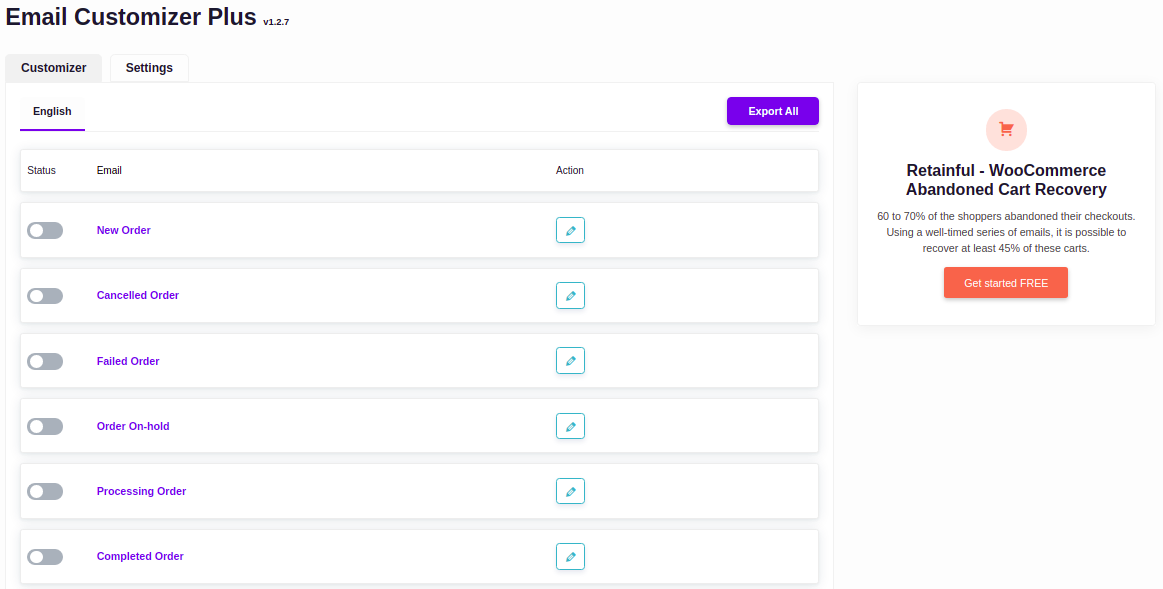
ขั้นตอนที่ 3:
คลิกที่ตัวเลือกปรับแต่งในเทมเพลตที่เลือก
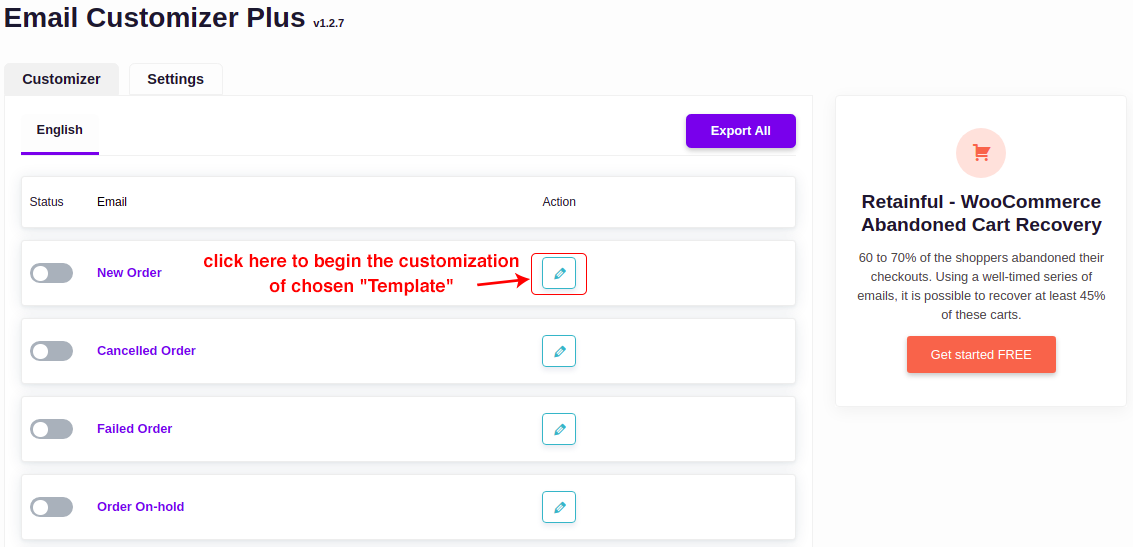
ขั้นตอนที่ 4:
เลือกรูปแบบเทมเพลตและคลิกที่ "ใช้" เพื่อเริ่มกระบวนการ
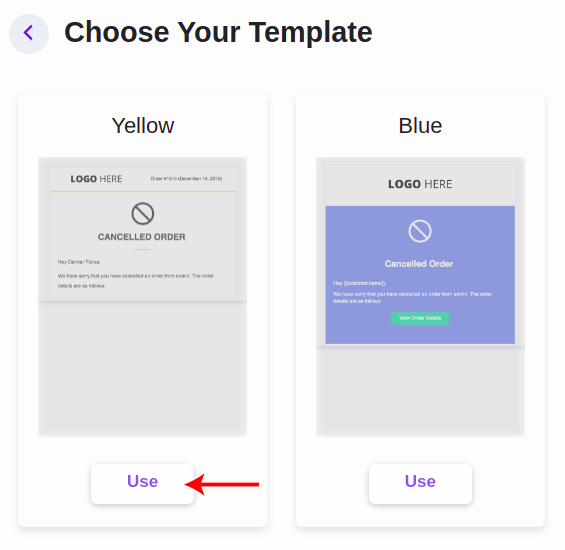
ขั้นตอนที่ 5:
ขึ้นอยู่กับแม่แบบเค้าโครงที่เลือกจะปรากฏดังภาพด้านล่าง
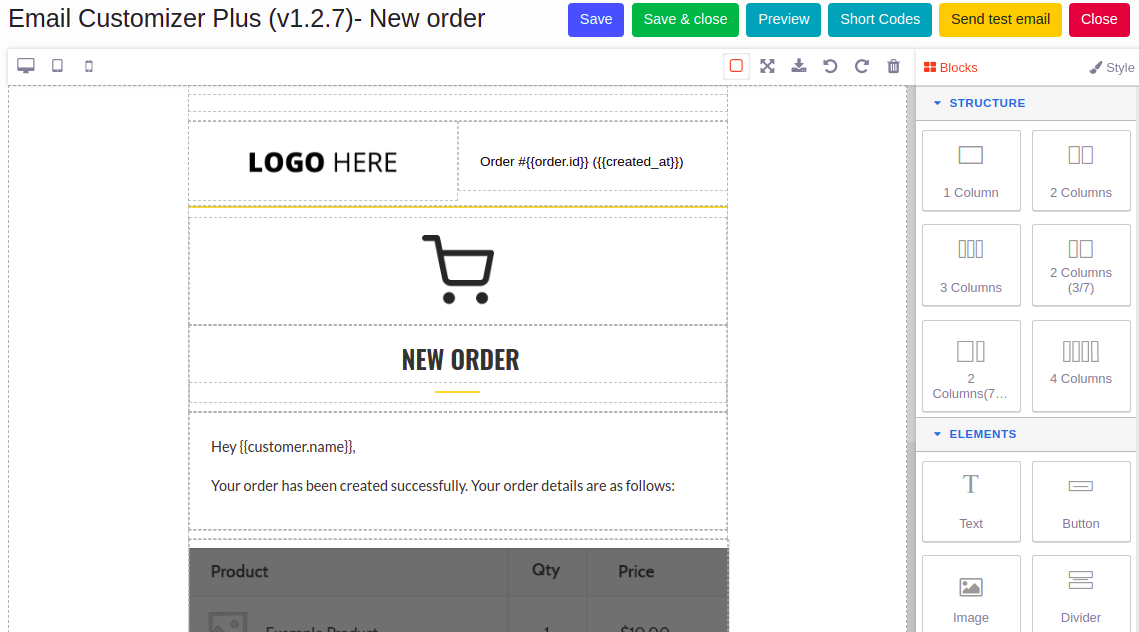
ถึงเวลาสร้างสรรค์งานออกแบบของคุณแล้ว มาเริ่มกันเลย.
สำหรับการปรับแต่งเทมเพลตอีเมล มีสองตัวเลือกให้เลือก เช่น
- บล็อก
- สไตล์
บล็อก -> ใช้เพื่อลากและวางส่วนที่ต้องการในเทมเพลต
สไตล์ -> ที่นี่ คุณสามารถปรับแต่งและตกแต่งรูปลักษณ์ของแต่ละส่วนได้
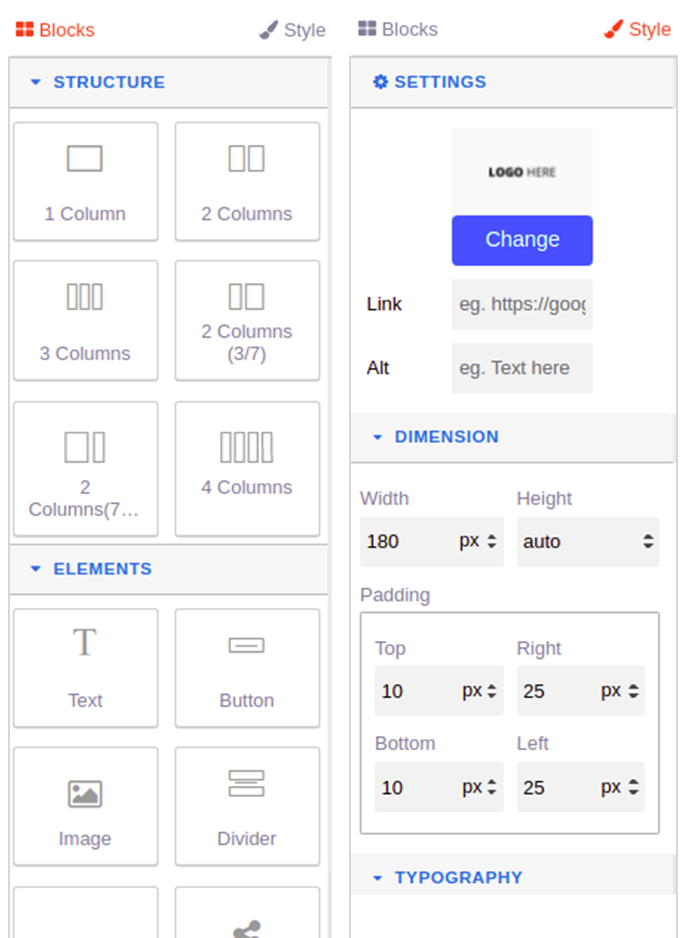
เครื่องมือปรับแต่งอีเมล WooCommerce พร้อมตัวสร้างการลากและวาง
ปลั๊กอินปรับแต่งอีเมลของ WooCommerce ช่วยขจัดความเบื่อหน่ายที่เกี่ยวข้องกับอีเมลทุกประเภท มาพร้อมกับเครื่องมือสร้างแบบลากและวางสำหรับสร้างเทมเพลตสำหรับอีเมลธุรกรรมทุกประเภท ใช่ คุณสามารถ "สร้าง" อีเมลในไม่กี่วินาทีและส่งไปยังลูกค้าของคุณ ตัวอย่างเทมเพลตที่กำหนดเองแสดงอยู่ด้านล่าง
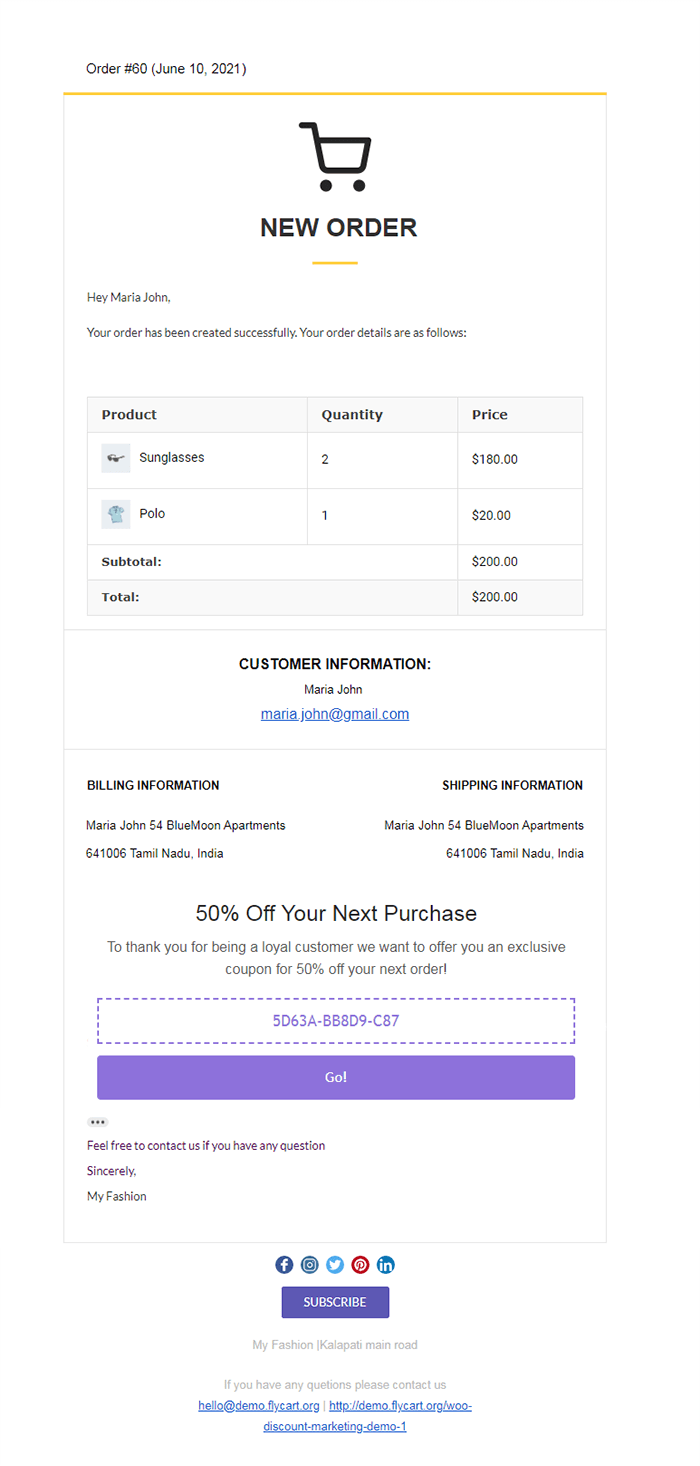
หากต้องการทราบข้อมูลเพิ่มเติมเกี่ยวกับเครื่องมือสร้างการลากและวาง เรามาจำกัดขอบเขตให้แคบลงด้วยบล็อกและสไตล์

บล็อก - ส่วนใหญ่ประกอบด้วยสามบล็อกเช่น
- โครงสร้าง
- องค์ประกอบ
- เก็บองค์ประกอบ
โครงสร้าง:
ประกอบด้วยส่วนของบล็อกคอลัมน์ที่ชาญฉลาด เลือกคอลัมน์ที่ต้องการแล้วลากคอลัมน์ไปที่เทมเพลตแล้ววางลงในส่วนที่จำเป็น ในแต่ละคอลัมน์ คุณสามารถสร้างเนื้อหาใหม่ได้ ง่ายเกินไปใช่ไหม
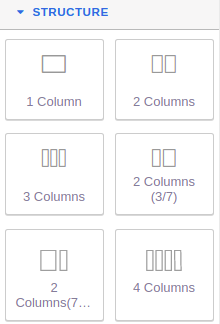
องค์ประกอบ:
ในบล็อกนี้ เราสามารถลากและวางได้หลายส่วน เช่น
ข้อความ - ใช้เพื่อแทรกข้อความ
ปุ่ม - สร้างปุ่มคำกระตุ้นการตัดสินใจใหม่
รูปภาพ - เพิ่มรูปภาพโดยป้อนเส้นทางต้นทางของรูปภาพปลายทาง
ตัวแบ่ง - ใช้เพื่อสร้างตัวแบ่งระหว่างสองส่วน
กลุ่มโซเชียล - สามารถเพิ่มแพลตฟอร์มโซเชียลมีเดียได้หลายตัว
องค์ประกอบทางสังคม - ใช้เพื่อเพิ่มแพลตฟอร์มโซเชียลมีเดียแต่ละรายการภายใน "กลุ่มสังคม"
Spacer - สร้างช่องว่างภายในส่วนต่างๆ
โลโก้ - สามารถเพิ่มรูปภาพโลโก้เพิ่มเติมได้โดยการจัดเตรียมเส้นทางแหล่งที่มาของรูปภาพในอุดมคติ
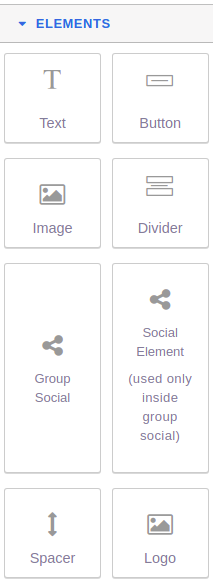
เก็บองค์ประกอบ:
นี่คือความต้องการพื้นฐานของบล็อกเนื้อหาร้านค้าที่มีอยู่เช่น
ที่อยู่ - ใช้ใส่ที่อยู่ของทั้งข้อมูลการเรียกเก็บเงินและการจัดส่ง
สรุปคำสั่งซื้อ - สามารถเพิ่มคำอธิบายรายละเอียดคำสั่งซื้อได้
Retainful - เพื่อสร้างเซอร์ไพรส์และดึงดูดลูกค้าของคุณ สร้างคูปองคำสั่งซื้อครั้งต่อไปในเทมเพลตอีเมล
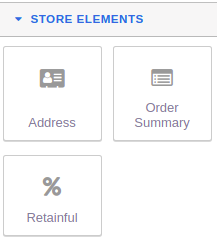
สำหรับการจัดสไตล์ คุณสามารถทำให้เทมเพลตดูน่าดึงดูดยิ่งขึ้น เมื่อส่วนการปรับแต่งหรือแก้ไขเริ่มต้น ตัวเลือกสไตล์ มาพร้อมกับตัวเลือกต่างๆ เช่น
- การตั้งค่า
- มิติ
- วิชาการพิมพ์
- การตกแต่ง
การตั้งค่า:
แสดงการตั้งค่าของทั้งส่วนหรือแต่ละส่วนขององค์ประกอบภายในคอลัมน์ ที่ซึ่งคุณสามารถแก้ไขข้อความอีเมล WooCommerce ภาพด้านล่างแสดงการตั้งค่าของส่วน "โลโก้ที่นี่"
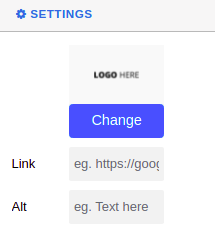
มิติ:
จะช่วยปรับขนาดของรูปภาพ ไอคอน หรือข้อความของเนื้อหา สำหรับรูปภาพ - ความกว้าง & ความสูงสามารถเปลี่ยนแปลงได้ & สำหรับข้อความ - ความสูงสามารถแก้ไขได้ ช่องว่างภายในกำหนดตำแหน่งการจัดตำแหน่งของรูปภาพ/ไอคอนหรือข้อความ สแนปชอตด้านล่างแสดงขนาดของรูปภาพ
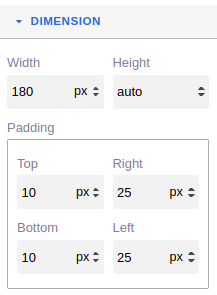
วิชาการพิมพ์:
การปรับแต่งข้อความและการจัดรูปแบบสามารถทำได้ที่นี่ เนื้อหาของข้อความสามารถแก้ไขได้ด้วยประเภทแบบอักษร ขนาด สี ความสูงและการจัดแนว การตกแต่งข้อความ ใช้ความคิดสร้างสรรค์ของคุณและปรับปรุงพื้นผิวของเทมเพลต
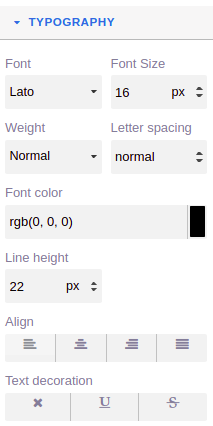
การตกแต่ง:
แก้ไขสีพื้นหลังตามต้องการ สร้างเทมเพลตที่ตระการตาด้วยการผสมผสานของสีผิวที่ไม่เหมือนใคร
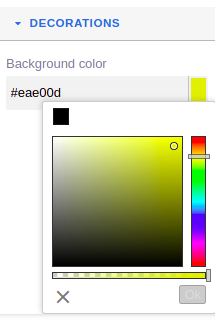
เพื่อให้คุณเข้าใจกระบวนการลากและวางได้ชัดเจน ตัวอย่างดังแสดงด้านล่าง
ตัวอย่างเช่น มีการลาก 1 คอลัมน์ออกจากโครงสร้างแล้ววางในส่วนที่ต้องการของเทมเพลตดังที่แสดงในขั้นตอนต่อไปนี้
ขั้นตอนที่ 1:
เลือกคอลัมน์แล้วลาก
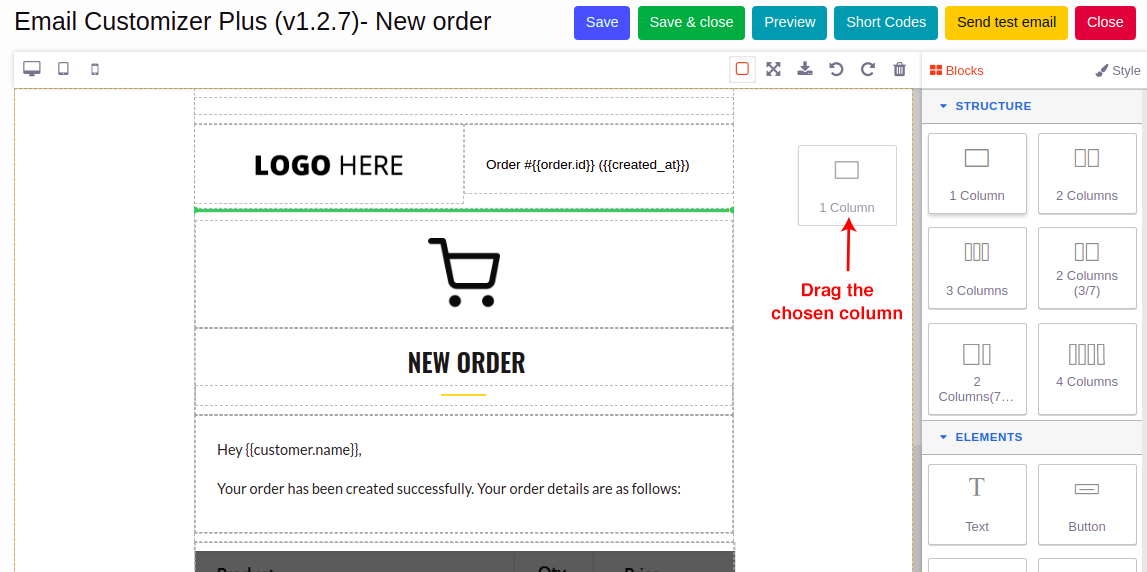
ขั้นตอนที่ 2:
ลากคอลัมน์ใกล้กับส่วนปลายทางที่เลือกแล้ววาง
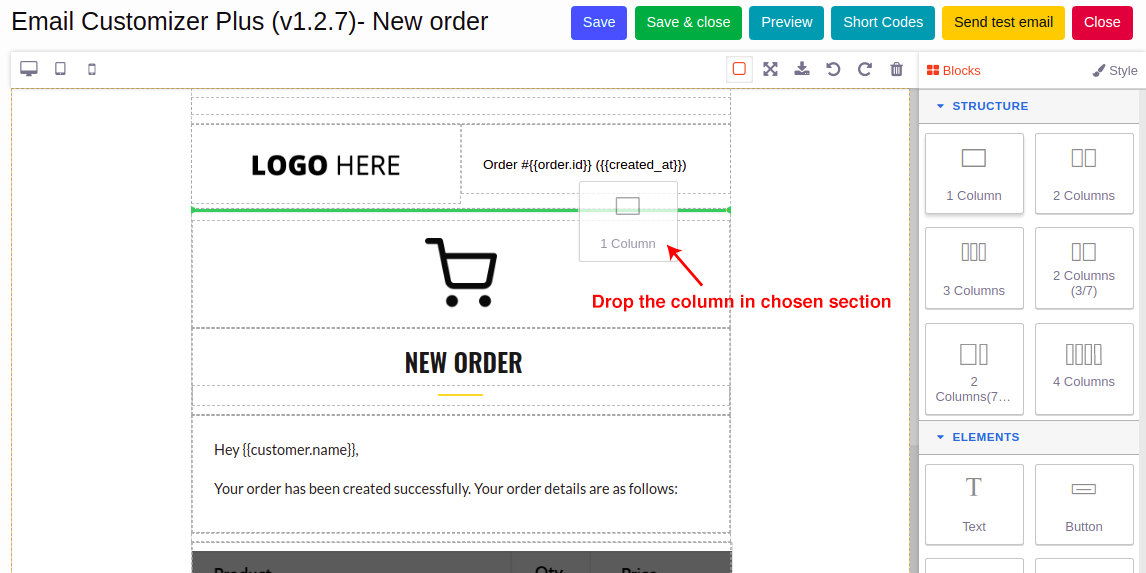
ขั้นตอนที่ 3:
ส่วนเนื้อหาใหม่จะปรากฏขึ้นดังที่แสดงด้านล่าง
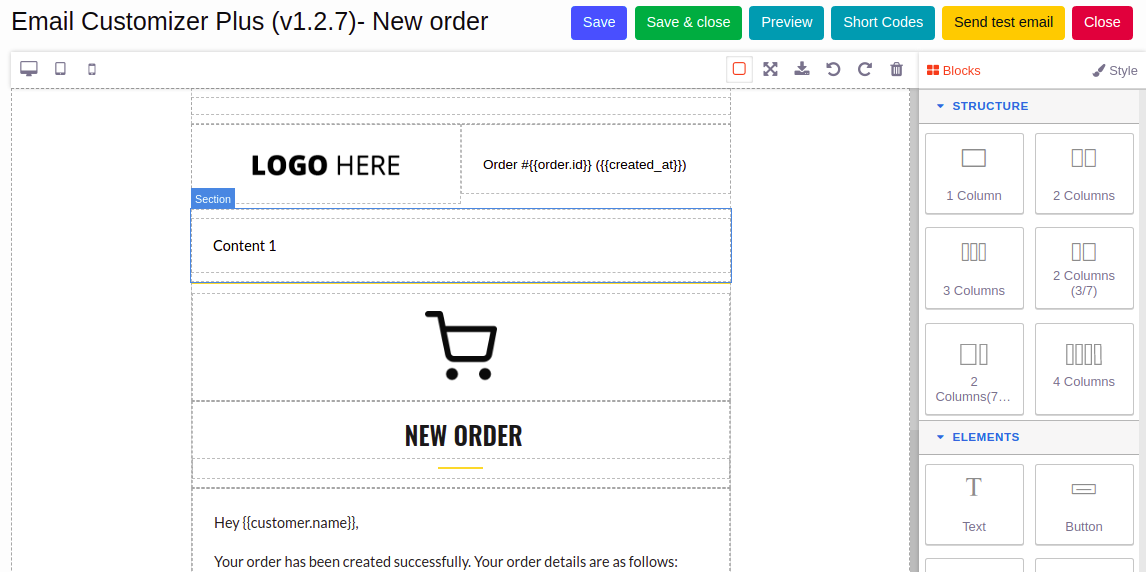
ขั้นตอนที่ 4:
เริ่มสร้างเนื้อหา จานสีเครื่องมือข้อความจะปรากฏขึ้นที่ด้านบน ทำให้ส่วนการแก้ไขทำได้อย่างมีประสิทธิภาพและง่ายขึ้น
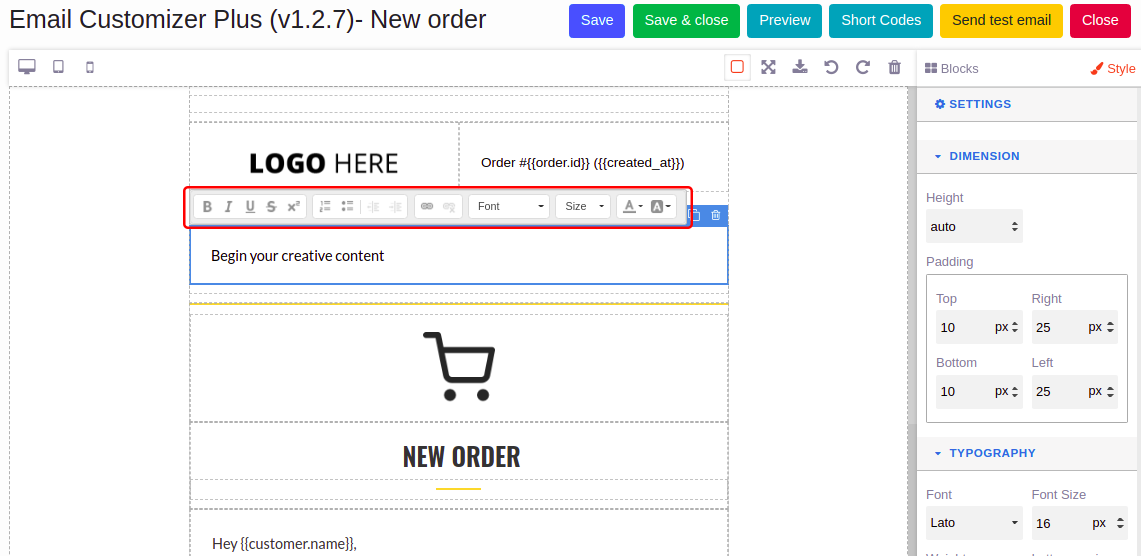
ขั้นตอนที่ 5:
หลังจากปรับแต่งเสร็จแล้ว ให้คลิกที่ปุ่ม "บันทึก" และส่งอีเมลทดสอบเพื่อยืนยันเทมเพลตอีเมลที่มีสไตล์ที่สร้างขึ้น
คุณสมบัติเด่นของ WooCommerce Email Customizer
- ปรับแต่งทุกอย่างในอีเมลคำสั่งซื้อ WooCommerce ของคุณ
- 15+ องค์ประกอบ รวมถึงข้อความ รูปภาพ ปุ่ม ย่อหน้า ไอคอนโซเชียล และอีกมากมาย
- รวมข้อมูลแบบไดนามิก เช่น สรุปคำสั่งซื้อ ข้อมูลลูกค้า ผลิตภัณฑ์ในคำสั่งซื้อโดยใช้รหัสย่อ
- รหัสย่อจะถูกแทนที่แบบไดนามิกด้วยข้อมูล WooCommerce ที่เกี่ยวข้อง ก่อนที่อีเมลจะถูกส่งไปยังลูกค้า
- การแสดงตัวอย่างการเปลี่ยนแปลงของคุณแบบสด ใช้คำสั่งเพื่อดูว่าอีเมลของคุณจะเป็นอย่างไร
- ส่งอีเมลทดสอบเพื่อตรวจสอบการออกแบบของคุณ
- รองรับ "ตัวจัดการสถานะคำสั่งซื้อที่กำหนดเองของ WooCommerce"
- รองรับ “ตัวแก้ไขฟิลด์การชำระเงิน WooCommerce”
- รองรับ WordPress Multisite
- รองรับ "หลายภาษา"
คุณยังสามารถปรับแต่งอีเมลสำหรับทุกคำสั่งซื้อได้ภายในเวลาไม่กี่นาทีหากต้องการ สิ่งที่คุณต้องทำคือ:
- ติดตั้ง WooCommerce Email Customizer Plus บนไซต์ของคุณ
- ไปที่ WooCommerce > Email Customizer Plus
- เริ่มสร้างเทมเพลตได้ในไม่กี่คลิก!
ง่ายนิดเดียว!
ข้อดีของการปรับแต่งอีเมล WooCommerce
เมื่อคุณทราบสาเหตุและวิธีปรับแต่งอีเมลคำสั่งซื้อของ WooCommerce แล้ว มาพูดถึงประโยชน์ของอีเมลต่อธุรกิจของคุณกัน
สมมติว่าอีเมลคำสั่งซื้อ WooCommerce ของคุณเสร็จสมบูรณ์ประกอบด้วยโลโก้แบรนด์ ชื่อแบรนด์ รายละเอียดคำสั่งซื้อ รายละเอียดการจัดส่ง รายละเอียดการเรียกเก็บเงิน ลิงก์โซเชียล ข้อความส่วนท้าย และปุ่มคำกระตุ้นการตัดสินใจ ทั้งหมดนี้อยู่ในแบบอักษรและสีที่คุณชื่นชอบ ทั้งคุณและลูกค้าจะรู้สึกพอใจกับรายละเอียด สิ่งนี้เป็นไปได้ด้วยปลั๊กอินเครื่องมือปรับแต่งอีเมลที่เราเพิ่งพูดถึง
ผลลัพธ์ : ลูกค้าอาจกลับมาที่เว็บไซต์ของคุณโดยคลิกที่ปุ่ม CTA
ดังนั้น ด้วยอีเมลที่กำหนดเอง
- ส่งอีเมลธุรกรรมที่ดูดี
- โฆษณาสินค้าทางอีเมล์พร้อมรูปภาพ
- แสดงข้อเสนอของคุณโดยใช้แบนเนอร์/รูปภาพส่วนหัวในอีเมล
- ได้รับการโต้ตอบกับลูกค้าด้วยปุ่มคำกระตุ้นการตัดสินใจ
- อีเมลของคุณสามารถสร้างความยุติธรรมให้กับแบรนด์ของคุณได้
นอกจากข้อดีแล้ว เรามาพูดถึงข้อเสียของการไม่มีอีเมลที่กำหนดเองกันดีกว่า
ลองนึกภาพว่าคุณกำลังส่งอีเมล WooCommerce ทั่วไป โดยมีเพียงข้อความส่วนหัว รูปภาพส่วนหัว (โลโก้) และรายละเอียดคำสั่งซื้อพร้อมข้อความ "ขอบคุณสำหรับคำสั่งซื้อของคุณ" ที่เป็นค่าเริ่มต้น ฟังดูเข้าท่า? ไม่? นั่นคือสิ่งที่ลูกค้ารู้สึกเช่นกัน
ผลลัพธ์ : ลูกค้าไม่ได้ดูอีเมลด้วยซ้ำ คุณอาจพลาดโอกาสในการสร้างความประทับใจและมีส่วนร่วมกับลูกค้า
ห่อ
ดังที่ได้กล่าวไว้ก่อนหน้านี้ อีเมลธุรกรรมเป็นการสื่อสารระหว่างคุณกับลูกค้าของคุณมากที่สุด ลูกค้าไม่สนใจพวกเขาหรือถูกล่อลวงให้เข้าชมไซต์ของคุณอีกครั้ง รูปลักษณ์และความรู้สึกของอีเมลมีบทบาทสำคัญในการเลือกของลูกค้า ใช้ประโยชน์สูงสุดจากความสนใจของลูกค้าของคุณโดยการส่งอีเมลที่ดีที่สุดที่เคยมีมา!
อีเมลธุรกรรมของคุณช่วยคุณเปลี่ยนแปลงธุรกิจหรือไม่? แบ่งปันกับเราในความคิดเห็น เราชอบที่จะได้ยินจากคุณ!
มีความสุขในการขาย!
